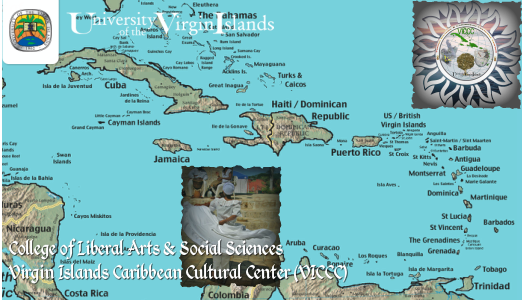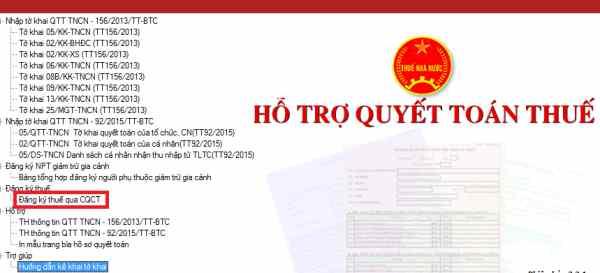Công nghệ khoa học internet ngày càng phát triển, các phần mềm, ứng dụng được ra đời nhằm tối giản hóa các quy trình, thủ tục, giúp cho việc thực hiện nó một cách tiện lợi và dễ dàng hơn. Cụ thể như hiện nay, thay vì phải đến các cơ quan thuế để đăng ký, hoàn tất các thủ tục để có mã số thuế cá nhân thì bạn có thể thực hiện được công việc này ngay tại nhà hoặc bất cứ đâu miễn là có kết nối internet. Trong bài viết hôm nay sẽ hướng dẫn các bạn chi tiết cách đăng kí mã số thuế online nhanh chóng.
Bước 1: Cài đặt phần mềm
Để có thể đăng kí mã số thuế cá nhân trực tiếp thì trước tiên bạn cần tải và cài đặt phần mềm Hỗ trợ quyết toán thuế thu nhập cá nhân (QTTNCN v3.3.1)
Bước 2: Tạo hồ sơ đăng ký mã số thuế trên phần mềm
Sau khi đã tải và cài đặt thành công phần mềm thì bạn mở phần mềm QTTNCN lên và chọn vào mục Đăng ký thuế qua CQCT. Lúc này trên giao diện sẽ xuất hiện một tệp, nhiệm vụ của bạn là điền đầy đủ và chính xác các thông tin yêu cầu.
Các thông tin bạn cần lưu ý điền khi đăng ký mã số thuế cá nhân bao gồm: mã số thuế (ở đây chỉ mã số thuế nơi bạn đang làm việc), tên công ty nơi bạn làm việc, cơ quan thuế cấp cục, cơ quan thuế quản lý và các thông tin cá nhân như chứng minh thư nhân dân/ thẻ căn cước/ hộ chiếu, họ và tên, ngày sinh, giới tính, địa chỉ thường trú,… Sau khi hoàn tất việc điền các thông tin thì chọn mục ghi dữ liệu, nếu có sai sót thì hệ thống sẽ báo ngay cho bạn.
Bước 3: Kết xuất tệp hồ sơ và nộp hồ sơ mã số thuế cá nhân qua mạng
Khi tờ khai đã hợp lệ thì bạn chọn kết xuất tệp hồ sơ dưới dạng excel và lưu về máy. Tiếp theo đó truy cập vào đường link https://www.tncnonline.com.vn/Pages/Homepage.aspx để nộp hồ sơ mã số thuế cá nhân của mình. Ở trang web bạn chọn phần đăng ký thuế. Tại mục tổ chức chi trả, bạn điền các thông tin yêu cầu như mã số thuế doanh nghiệp mình đang làm, ngày cấp, cơ quan thuế tỉnh/ thành phố, cơ quan cấp quản lý. Trong trường hợp bạn không nhớ mã số thuế của công ty có thể bấm vào mục tra mã số thuế ngay tại trang web này.
Tiếp đó điền các thông tin họ và tênngười gửi, địa chỉ, số điện thoại, email,…rồi chọn Browse để tải file excel vừa lưu ở trên lên website. Khi hồ sơ bạn đạt yêu cầu thì hệ thống sẽ báo gửi file thành công.
Bước 4: Nộp file cứng mã số thuế cho cơ quan thuế
Bạn vào phần mêm QTTNCN, chọn mục in tờ khai rồi tiếp tục chọn in bảng kê đăng ký thuế TNCN rồi bấm in. Sau khi có bản cứng trong tay, xin dấu xác nhận và phê duyệt của người quản lý hoặc giám đốc công ty rồi mới nộp lên Cơ quan thuế.
Trên đây là hoidaptructuyen.vn hướng dẫn chi tiết cho bạn cách đăng ký mã số thuế cá nhân trực tiếp một cách nhanh chóng. Như vậy chỉ với vài thao tác và bước đơn giản thì bạn đã hoàn tất việc đăng ký rồi đấy.